Inviare un Messaggio agli Studenti
NetSupport School vi permette di inviare un messaggio ad un Cliente individuale o a tutti i Clienti sulla Rete.
Per immettere ed inviare un nuovo messaggio
-
Selezionare gli Studenti ai quali desiderate inviare il messaggio.
-
Fare clic con il pulsante destro del mouse e scegliere {Messaggio}.
oppure,
Scegliere {Studente}{Messaggio} dal menu a discesa.
oppure,
Fare clic sull’icona Messaggio nella barra degli strumenti del Controllo.
-
Viene visualizzata la finestra di dialogo Messaggio.
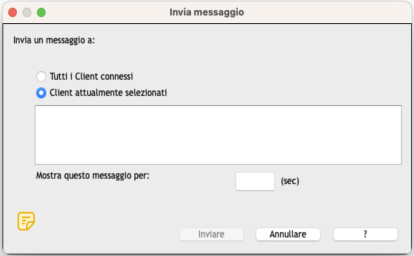
Scegliere se inviare il messaggio a tutti i Client Connessi o solo ai Client attualmente selezionati. Digitare il messaggio e decidere se mostrare il messaggio sui PC Client per un periodo di tempo specificato.
-
Fare clic su Inviare per effettuare l’invio. Il Messaggio apparirà in una finestra di dialogo sugli schermi dei Client, e vi rimarrà fino a quando l’utente chiude la finestra di dialogo oppure scade il limite di tempo specificato.
Inviare un messaggio durante la Visualizzazione
-
Selezionare {Studente}{Messaggio} dal menu a discesa della finestra di Visualizzazione.
oppure
Fare clic sull’incona Invia un Messaggio nella barra degli strumenti.
-
Appare la finestra di dialogo Invia Messaggio.
-
Digitare il messaggio e decidere se mostrare il messaggio sui PC Client per un periodo di tempo specificato.
-
Fare clic su Invia.
-
Il messaggio appare sullo schermo dello Studente attualmente visualizzato dal Tutor, e vi rimane fino a quando lo Studente fa clic su OK oppure scade il limite di tempo specificato.
Vedere anche:
